【饼状图绘制秘籍】:从新手到大师,掌握数据可视化利器
发布时间: 2024-07-11 06:02:48 阅读量: 89 订阅数: 42 


MATLAB小提琴图绘制指南:从入门到精通
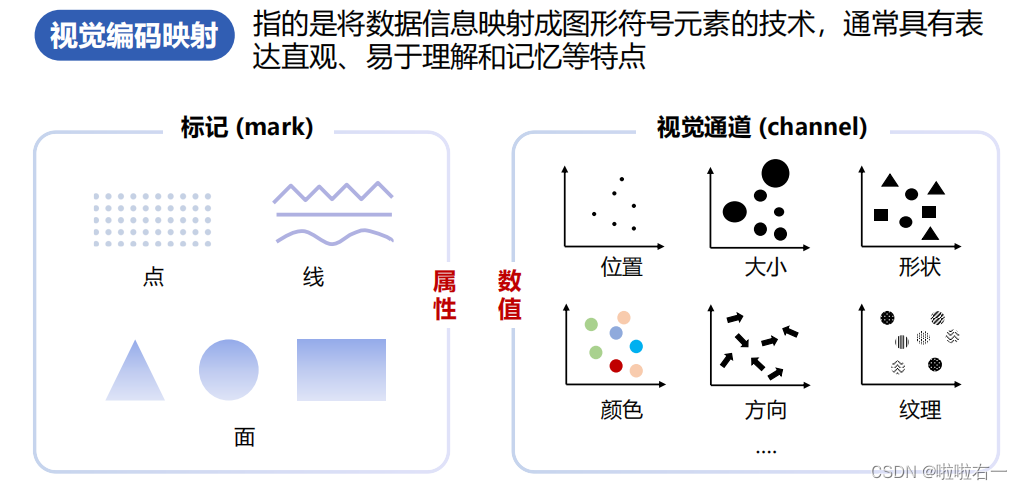
# 1. 饼状图基础**
饼状图是一种环形图表,用于展示不同类别在整体中所占的比例。它由一个圆形组成,圆形被细分为不同的扇形,每个扇形代表一个类别。扇形的面积与该类别的值成正比,因此可以直观地比较不同类别的相对大小。
饼状图通常用于展示比例数据,例如市场份额、人口分布或预算分配。它们简单易懂,可以快速传达信息。但是,饼状图也有其局限性,例如当类别过多时,它们可能难以解读。
# 2. 饼状图制作技巧
### 2.1 饼状图数据准备与处理
#### 2.1.1 数据收集与清洗
饼状图的数据准备与处理是绘制高质量饼状图的关键步骤。数据收集阶段应确保数据准确、完整和相关。数据清洗则涉及处理缺失值、异常值和数据格式化。
#### 2.1.2 数据格式化与转换
数据格式化与转换是将数据转换为饼状图绘图库可以识别的格式。这可能涉及将数据从表格转换为数组或列表,并确保数据类型与绘图库的要求相匹配。
### 2.2 饼状图绘制工具与库
#### 2.2.1 常用绘图库简介
常用的饼状图绘制库包括:
- **matplotlib:**一个用于 Python 的广泛使用的绘图库,提供各种饼状图绘制功能。
- **plotly:**一个用于 Python 和 JavaScript 的交互式绘图库,支持创建动态和交互式饼状图。
- **D3.js:**一个用于 JavaScript 的数据可视化库,提供强大的饼状图绘制功能和定制选项。
#### 2.2.2 不同库的饼状图绘制方法
**matplotlib:**
```python
import matplotlib.pyplot as plt
# 创建数据
data = [20, 30, 40, 10, 50]
# 绘制饼状图
plt.pie(data)
plt.show()
```
**plotly:**
```python
import plotly.graph_objects as go
# 创建数据
data = [go.Pie(values=[20, 30, 40, 10, 50])]
# 绘制饼状图
fig = go.Figure(data=data)
fig.show()
```
**D3.js:**
```javascript
// 创建 SVG 元素
var svg = d3.select("body").append("svg")
.attr("width", 500)
.attr("height", 500);
// 创建数据
var data = [20, 30, 40, 10, 50];
// 创建饼状图
var pie = d3.pie()(data);
// 绘制饼状图
var arcs = svg.selectAll("path")
.data(pie)
.enter()
.append("path")
.attr("d", d3.arc()
.innerRadius(0)
.outerRadius(100)
)
.attr("fill", function(d) { return d.data.color; });
```
# 3. 饼状图实践应用
### 3.1 静态饼状图绘制
#### 3.1.1 基本饼状图绘制
**代码块:**
```python
import matplotlib.pyplot as plt
# 数据准备
data = [10, 20, 30, 40, 50]
labels = ['A', 'B', 'C', 'D', 'E']
# 绘制饼状图
plt.pie(data, labels=labels)
plt.title('基本饼状图')
plt.show()
```
**逻辑分析:**
* `plt.pie(data, labels=labels)`:绘制饼状图,其中`data`为数据列表,`labels`为标签列表。
* `plt.title('基本饼状图')`:设置饼状图标题。
* `plt.show()`:显示饼状图。
**参数说明:**
* `data`:数据列表,表示每个切片的数值。
* `labels`:标签列表,表示每个切片的标签。
* `title`:饼状图标题。
#### 3.1.2 分段饼状图绘制
**代码块:**
```python
import matplotlib.pyplot as plt
# 数据准备
data = [10, 20, 30, 40, 50]
labels = ['A', 'B', 'C', 'D', 'E']
# 绘制分段饼状图
plt.pie(data, labels=labels, startangle=90)
plt.title('分段饼状图')
plt.show()
```
**逻辑分析:**
* `plt.pie(data, labels=labels, startangle=90)`:绘制分段饼状图,其中`startangle`参数指定饼状图起始角度。
* `plt.title('分段饼状图')`:设置饼状图标题。
* `plt.show()`:显示饼状图。
**参数说明:**
* `data`:数据列表,表示每个切片的数值。
* `labels`:标签列表,表示每个切片的标签。
* `startangle`:饼状图起始角度,默认值为0,表示从正东方向开始绘制。
### 3.2 交互式饼状图绘制
#### 3.2.1 饼状图的鼠标悬停效果
**代码块:**
```python
import matplotlib.pyplot as plt
# 数据准备
data = [10, 20, 30, 40, 50]
labels = ['A', 'B', 'C', 'D', 'E']
# 绘制饼状图
plt.pie(data, labels=labels, autopct='%1.1f%%')
plt.title('饼状图的鼠标悬停效果')
plt.show()
```
**逻辑分析:**
* `plt.pie(data, labels=labels, autopct='%1.1f%%')`:绘制饼状图,其中`autopct`参数指定饼状图中每个切片的百分比文本。
* `plt.title('饼状图的鼠标悬停效果')`:设置饼状图标题。
* `plt.show()`:显示饼状图。
**参数说明:**
* `data`:数据列表,表示每个切片的数值。
* `labels`:标签列表,表示每个切片的标签。
* `autopct`:饼状图中每个切片的百分比文本格式,默认为`None`。
#### 3.2.2 饼状图的切片选择与放大
**代码块:**
```python
import matplotlib.pyplot as plt
# 数据准备
data = [10, 20, 30, 40, 50]
labels = ['A', 'B', 'C', 'D', 'E']
# 绘制饼状图
plt.pie(data, labels=labels, explode=(0.1, 0, 0, 0, 0))
plt.title('饼状图的切片选择与放大')
plt.show()
```
**逻辑分析:**
* `plt.pie(data, labels=labels, explode=(0.1, 0, 0, 0, 0))`:绘制饼状图,其中`explode`参数指定饼状图中每个切片的偏移量。
* `plt.title('饼状图的切片选择与放大')`:设置饼状图标题。
* `plt.show()`:显示饼状图。
**参数说明:**
* `data`:数据列表,表示每个切片的数值。
* `labels`:标签列表,表示每个切片的标签。
* `explode`:饼状图中每个切片的偏移量,默认为`None`。
# 4. 饼状图进阶应用
### 4.1 饼状图的动画效果
饼状图的动画效果可以增强可视化效果,让数据呈现更加生动。常用的动画效果包括出现与消失动画、旋转与缩放动画。
#### 4.1.1 饼状图的出现与消失动画
饼状图的出现与消失动画可以控制饼状图在页面上的显示和隐藏方式。常用的方法是使用 CSS3 的 `transition` 和 `animation` 属性。
**代码块:**
```css
.pie-chart {
transition: opacity 1s ease-in-out;
}
.pie-chart.show {
opacity: 1;
}
.pie-chart.hide {
opacity: 0;
}
```
**逻辑分析:**
* `transition` 属性定义了动画的持续时间和缓动函数。
* `animation` 属性定义了动画的类型和持续时间。
* `opacity` 属性控制元素的透明度。
* `.show` 和 `.hide` 类用于控制饼状图的显示和隐藏。
#### 4.1.2 饼状图的旋转与缩放动画
饼状图的旋转与缩放动画可以改变饼状图的视角和大小。常用的方法是使用 CSS3 的 `transform` 属性。
**代码块:**
```css
.pie-chart {
transform: rotate(0deg) scale(1);
}
.pie-chart.rotate {
transform: rotate(360deg) scale(1);
}
.pie-chart.scale {
transform: rotate(0deg) scale(2);
}
```
**逻辑分析:**
* `transform` 属性定义了元素的变换。
* `rotate()` 函数控制元素的旋转角度。
* `scale()` 函数控制元素的缩放比例。
* `.rotate` 和 `.scale` 类用于控制饼状图的旋转和缩放。
### 4.2 饼状图的定制与美化
饼状图的定制与美化可以提升饼状图的可读性和美观度。常用的定制选项包括配色、主题、标签和图例。
#### 4.2.1 饼状图的配色与主题
饼状图的配色和主题可以影响数据的可读性和美观度。不同的配色方案可以突出不同的数据特征。
**代码块:**
```javascript
const chart = new Chart(ctx, {
type: 'pie',
data: {
datasets: [{
data: [10, 20, 30, 40, 50],
backgroundColor: ['#FF0000', '#00FF00', '#0000FF', '#FFFF00', '#00FFFF'],
}]
},
options: {
theme: 'light',
}
});
```
**逻辑分析:**
* `backgroundColor` 属性定义了饼状图切片的颜色。
* `theme` 属性定义了饼状图的主题,包括配色和字体。
#### 4.2.2 饼状图的标签与图例
饼状图的标签和图例可以帮助用户理解数据。标签显示在饼状图切片上,图例显示饼状图切片对应的值和颜色。
**代码块:**
```javascript
const chart = new Chart(ctx, {
type: 'pie',
data: {
labels: ['Red', 'Green', 'Blue', 'Yellow', 'Purple'],
datasets: [{
data: [10, 20, 30, 40, 50],
}]
},
options: {
legend: {
display: true,
position: 'right',
},
tooltips: {
enabled: true,
callbacks: {
label: function(tooltipItem) {
return tooltipItem.label + ': ' + tooltipItem.value + '%';
}
}
}
}
});
```
**逻辑分析:**
* `labels` 属性定义了饼状图切片的标签。
* `legend` 属性定义了饼状图的图例。
* `tooltips` 属性定义了饼状图的提示框。
# 5. 饼状图常见问题与解决方案**
**5.1 饼状图绘制失败的常见原因**
**5.1.1 数据格式错误**
- 数据格式不符合绘图库要求,如数据类型不匹配、数据缺失或格式不正确。
- 解决办法:检查数据格式,确保符合绘图库要求,必要时进行数据清洗和转换。
**5.1.2 绘图库版本问题**
- 使用了过高或过低的绘图库版本,导致绘制失败。
- 解决办法:检查绘图库版本,确保使用与系统兼容的版本,必要时更新或降级绘图库。
**5.2 饼状图可视化效果不佳的解决办法**
**5.2.1 数据分布不均衡**
- 数据分布不均衡会导致饼状图中某些切片过大,难以比较。
- 解决办法:考虑使用其他可视化类型,如条形图或折线图,或对数据进行分组或聚合。
**5.2.2 饼状图切片过多**
- 饼状图切片过多会使可视化效果混乱,难以解读。
- 解决办法:限制饼状图切片数量,或考虑使用其他可视化类型,如堆叠条形图或瀑布图。
0
0





